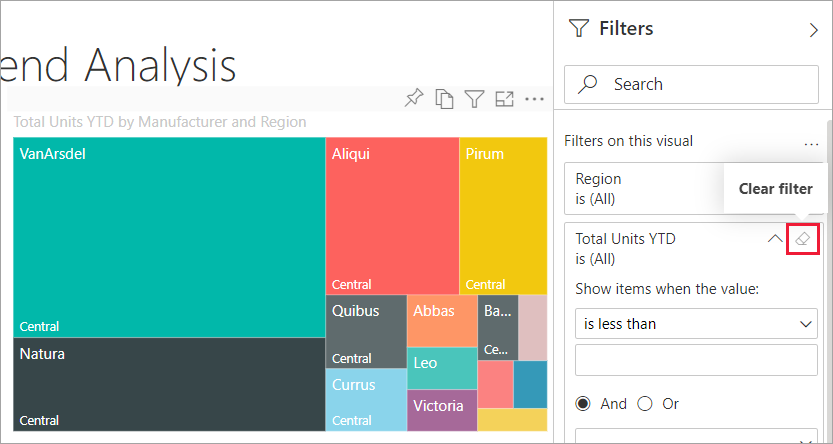داشبورد BI
ابزارهای هوش تجاری برای آنالیز و تحلیل دادهها به صورتهای مختلفی ارائه میشود ؛ مثلا گزارش، داشبورد هوش تجاری، چارت، نقشه، گراف و تمام ابزارهایی که بتوانند اطلاعات و دادههای خام را در قالبهای بصری نمایش دهند.

آموزش کار با پنجره فیلتر
اعمال تغییر در فیلترهای
برای دسترسی به پنجره فیلتر، در لبه سمت راست گزارش، بر روی Filters کلیک کنید.
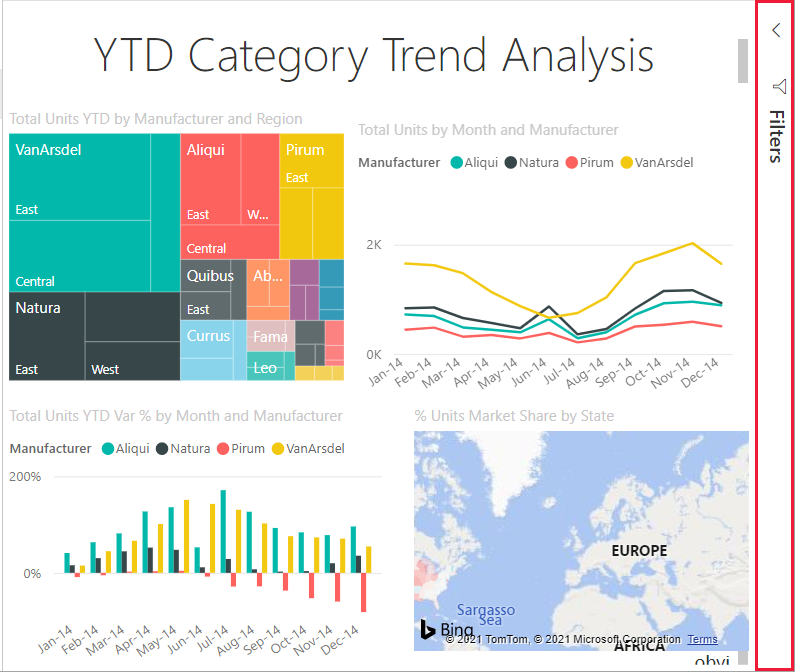
پنجره فیلترها حاوی فیلترهایی است که طراح گزارش به گزارش اضافه کرده است.
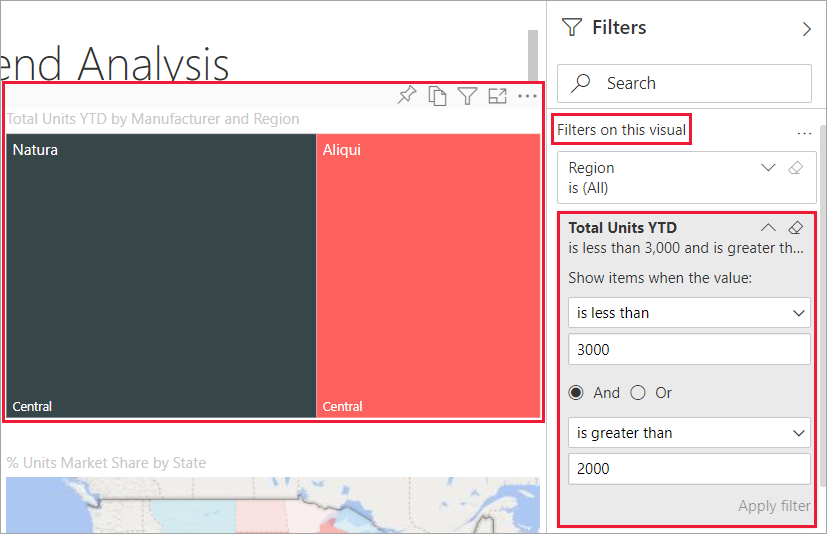
مشاهده فیلترهای مربوط به نمودار
برای مشاهده دقیق فیلترهایی که روی یک نمودار خاص تأثیر میگذارند، نشانگر را روی نمودار قرار دهید تا آیکن فیلتر ![]() ظاهر شود. با کلیک بر روی آیکن فیلتر، هر گونه فیلتر اضافی که بر روی نمودار اعمال شده است، نمایش می یابد.
ظاهر شود. با کلیک بر روی آیکن فیلتر، هر گونه فیلتر اضافی که بر روی نمودار اعمال شده است، نمایش می یابد.
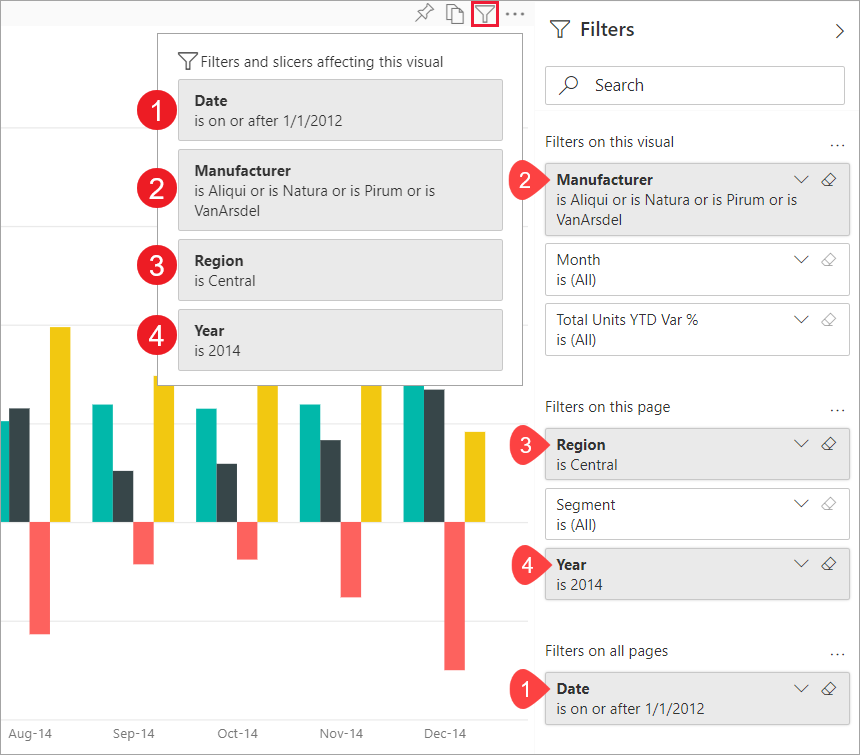
جستجو در یک فیلتر
گاهی اوقات یک فیلتر می تواند فهرستی طولانی از مقادیر داشته باشد. برای یافتن و انتخاب مقدار مورد نظر از کادر جستجو استفاده کنید.
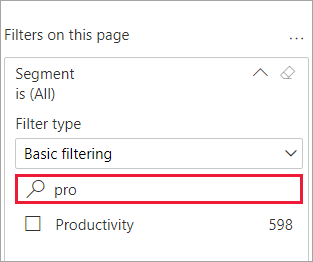
نمایش جزئیات یک فیلتر
برای درک و یا تغییر جزئیات یک فیلتر بر روی فلشی که در گوشه بالا سمت راست کادر فیلتر وجود دارد، کلیک کنید.
توجه: با توجه به نوع فیلد، نوع فیلتر متفاوت است.
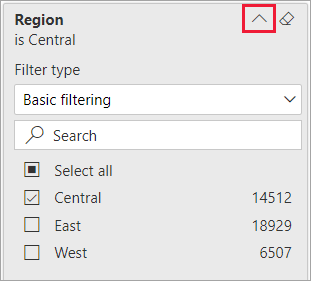
بازنشانی فیلتر
برای بازنشانی فیلتر به همه، با انتخاب آیکن پاک کن در کنار نام فیلتر، آن را پاک کنید. همه به این معنی است که تمام مقادیر در فیلتر گنجانده شده است.